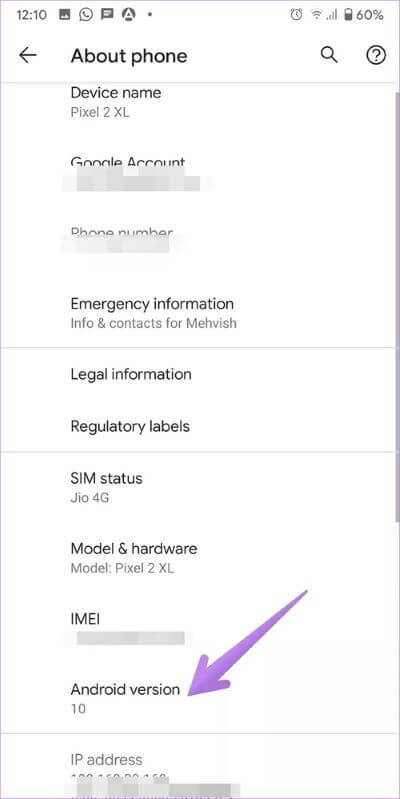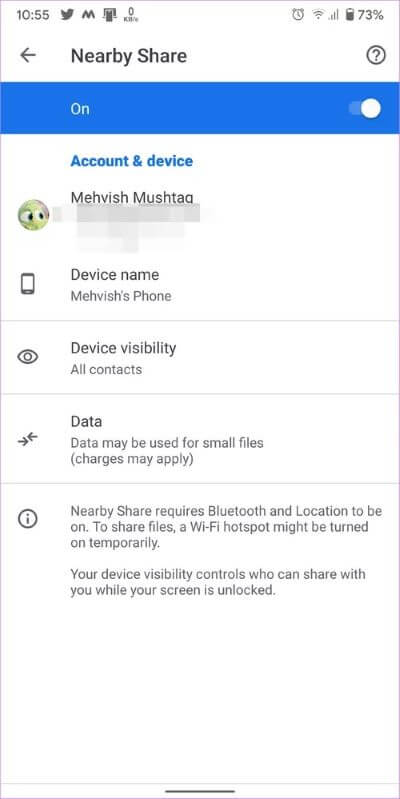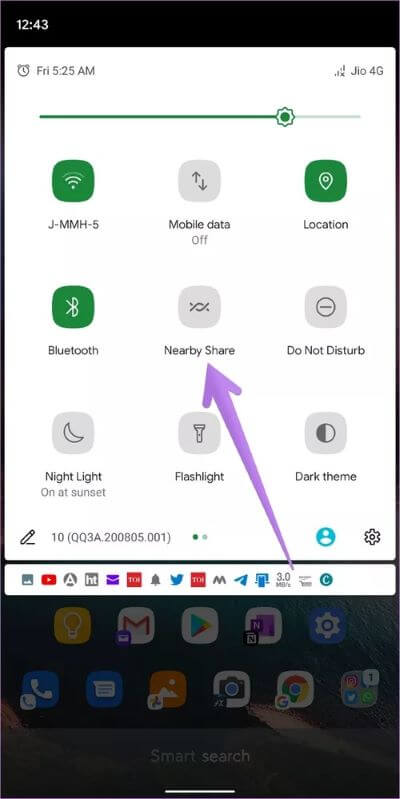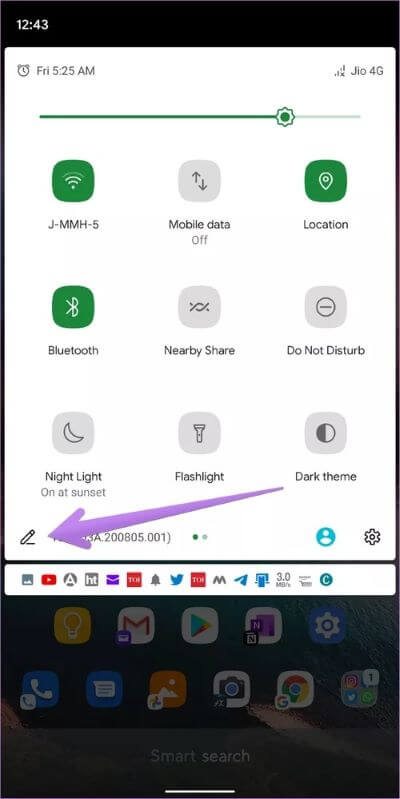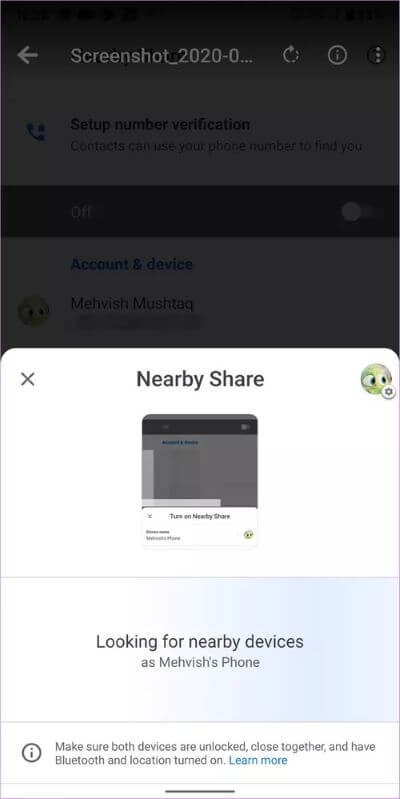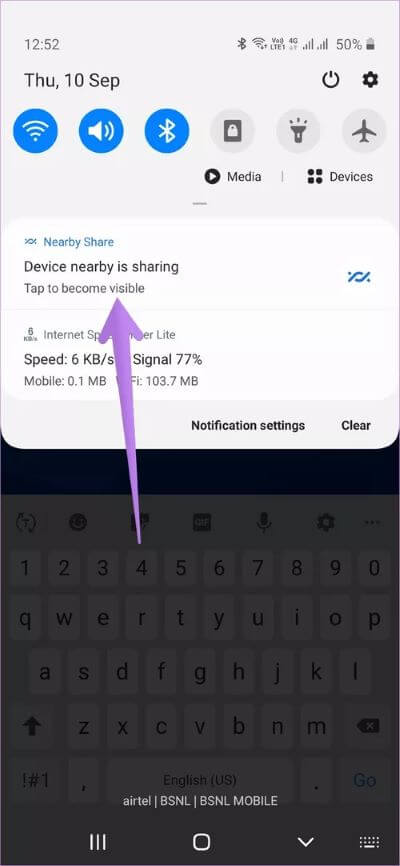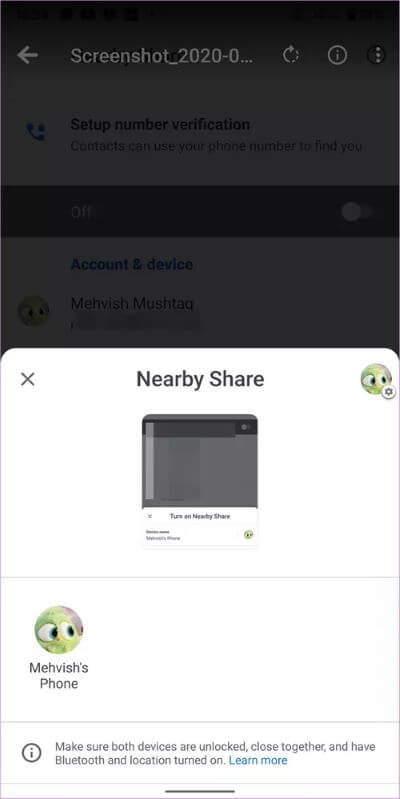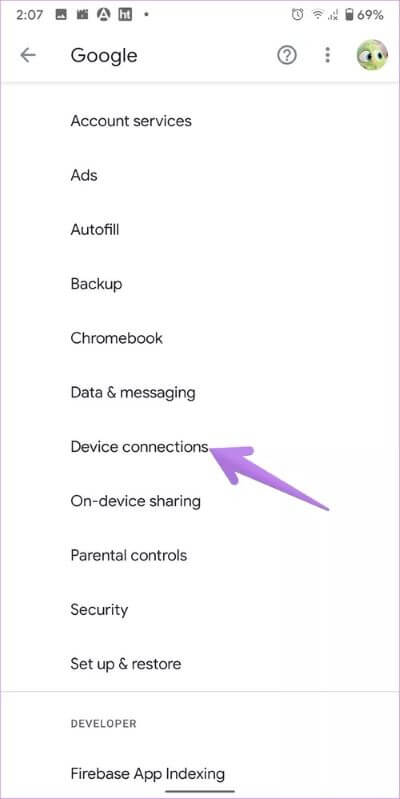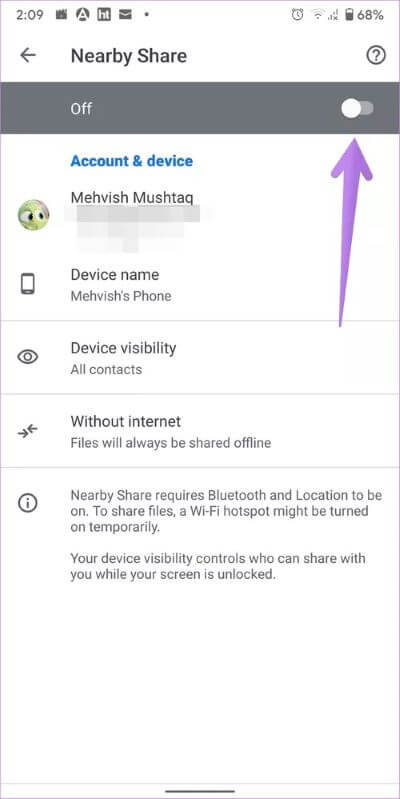Android에서 Nearby Share란 무엇이며 어떻게 사용합니까?
Apple에 대해 한 가지 좋아하는 것이 있다면 AirDrop입니다. 기도의 세월이 만들어졌다 Google은 유사한 서비스를 제공합니다. 안드로이드에서. 가까운 공유 기능은 다음의 대안입니다. 안드로이드 빔. 다행히 상황은 영원히 변한 것 같습니다. 그렇다면 Android의 Nearby Share 기능은 무엇이며 어떻게 사용합니까? 여기에서 답을 찾으세요.
보조 Android 휴대전화에서 사용할 수 있도록 이메일이나 메시지 파일에 작별을 고하십시오. 이를 위해 Nearby Sharing을 사용할 수 있습니다. 휴대전화 간에 또는 다른 사람의 휴대전화 간에 파일을 공유하려는 경우 작동합니다. 휴대폰과의 근거리 공유 기능 근처에 저장되었습니다.
열정을 잃지 않고 Android에서 Nearby Share의 세계를 탐험해 봅시다.
참고: Nearby Share를 Nearby Share라고 합니다.
Android에서 Nearby Share란 무엇인가요?
Apple에서 AirDrop을 사용한 적이 있다면 Nearby Share에 대해 약간 알고 있을 것입니다. 하지만 익숙하지 않다면 네이버후드쉐어링은 가까운 거리에 있는 안드로이드 기기 간에 파일을 주고받는 서비스다. 발신자와 수신자는 같은 방에 있어야 합니다. 최상의 결과를 얻으려면 장치를 가까이에 두어야 합니다. 주변 장치와의 공유는 다른 주 또는 도시에 있는 친구와 같이 멀리 있는 사람에게 파일을 보내는 데 사용할 수 없습니다.
기능 가용성 “주변 공유” 초보자도 사용할 수 있는 깨끗하고 간단하며 사용하기 쉬운 인터페이스. 두세 번의 클릭만으로 Android 기기 간에 파일을 즉시 전송할 수 있습니다.
지원되는 장치 및 파일
일할거야 주변 공유 Android 6.0 Marshmallow 이상을 실행하는 모든 Android 기기에서. 에 대해 확인 안드로이드 버전 , 이동 설정 > 정보 > Android 버전. 숫자가 6 이상인 경우 Android 휴대전화는 "Nearby Share"를 지원합니다.
파일 형식과 관련하여 사진, 비디오, PDF, 링크, APK, 연락처 등과 같은 문서에 이르기까지 모든 종류의 데이터를 공유할 수 있습니다. 파일은 다운로드 폴더에 저장되고 링크는 브라우저의 기본 설정.
Nearby Share는 어떻게 작동합니까?
Nearby Share 기능이 작동하려면 , 전화기 화면이 켜져 있고 잠금 해제되어 있어야 합니다. 그 외에도 Nearby Share를 사용하려면 위치 및 블루투스 서비스에 액세스해야 합니다. Android는 꺼져 있으면 켜도록 요청합니다.
공유 서비스는 Bluetooth, Bluetooth Low Energy 및 WebRTC와 같은 여러 파일 전송 프로토콜을 사용합니다. 최적의 프로토콜은 유리한 조건에 따라 장치에서 자동으로 선택됩니다. Nearby Sharing은 PXNUMXP Wi-Fi를 사용하여 인터넷을 사용할 수 없는 경우 핫스팟을 만들어 오프라인 상태에서도 파일을 공유할 수 있도록 합니다. Nearby Sharing 설정에서 사용할 데이터 서비스를 지정할 수 있습니다.
Android에서 Nearby Share를 활성화하는 방법
기능이 도착할 것입니다 "주변 공유" Google Play 서비스가 업데이트된 경우 Android 휴대전화로 자동으로 전송됩니다. Google Play 서비스를 업데이트하는 방법을 알아보세요.
기능을 받으면 공유 메뉴에서 찾을 수 있습니다. 즉, 아무 파일에서나 공유 버튼을 누르면 목록에서 주변 공유를 볼 수 있습니다.
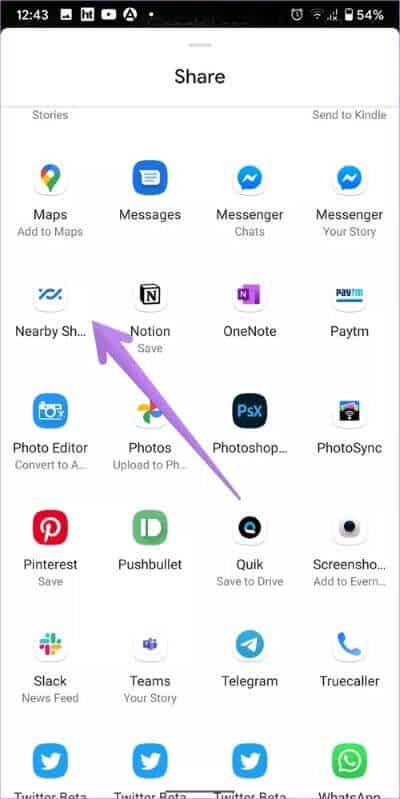
또는 휴대폰에서 빠른 액세스 패널(Wi-Fi, Bluetooth 등의 바로 가기가 있는 패널)을 엽니다. Nearby Share 아이콘을 탭합니다.
아이콘이 표시되지 않으면 빠른 액세스 패널에서 편집 아이콘을 누르고 Nearby Sharing을 검색합니다. 아이콘을 보이는 아이콘으로 구성된 영역으로 드래그합니다.
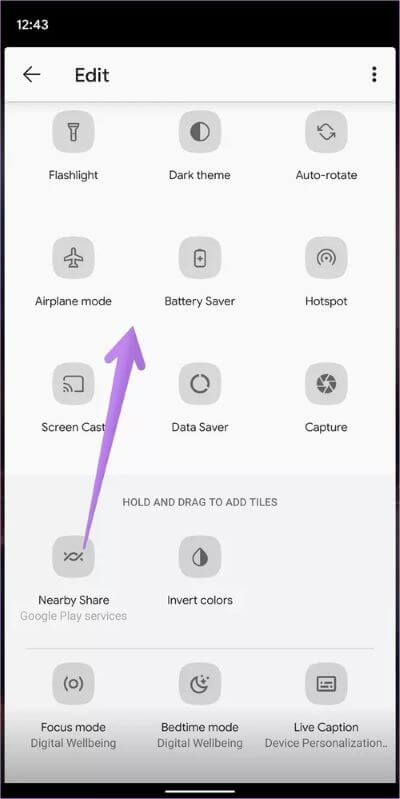
"Nearby Share"를 사용하여 Android 전화 간에 파일을 보내는 방법
단계는 다음과 같습니다.
단계1 : 전송 장치에서 공유하려는 파일을 엽니다. 클릭 공유 아이콘. 퍄퍄퍄 “주변 공유” 목록에서.
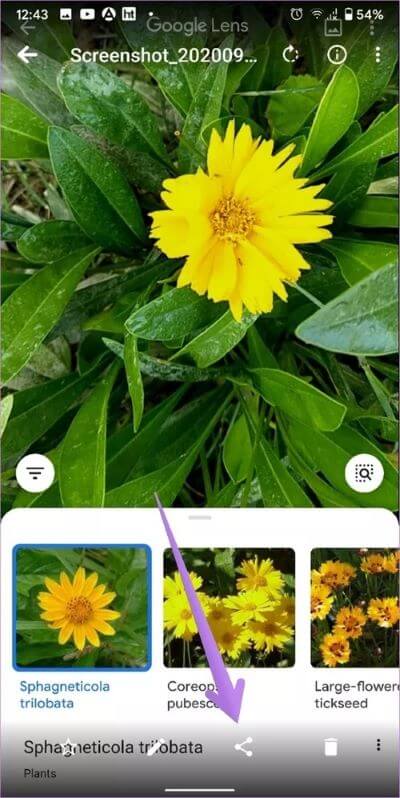
단계2 : 장치 이름과 장치 가시성이 나타납니다. 그것을 변경하려면 클릭하십시오. 공유를 켜야 할 수도 있습니다. 따라서 실행을 클릭합니다. 휴대전화가 주변 기기 검색을 시작합니다.
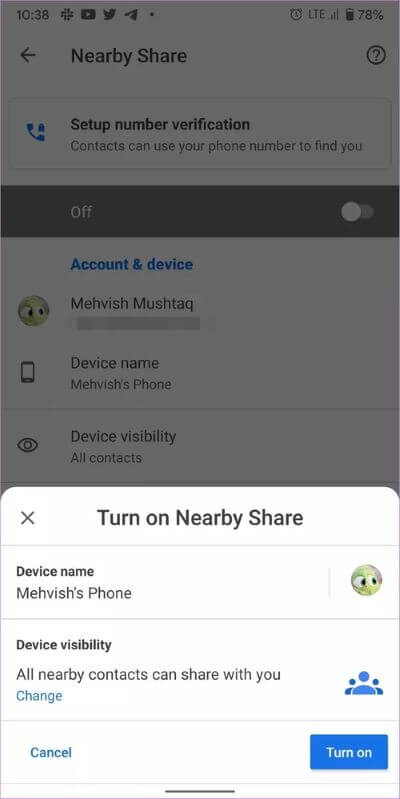
단계3 : 파일을 수신하려는 전화를 엽니다. 다음과 같은 알림을 받게 됩니다. 주변 공유 장치. 클릭하면 표시됩니다. "알림을 클릭합니다.
단계4 : 첫 번째 장치가 잠금 해제된 상태에서 받는 사람의 이름 패널에 표시되어야 하는 "주변 공유".
참고: 한 번에 하나의 장치와만 공유할 수 있습니다.
단계5 : 받는 사람은 게시물 수락 권한을 요청하는 알림을 받게 됩니다. 클릭 ㄹㅇ.
Nearby Share 설정에 액세스하는 방법
기능을 켜려면 “주변 공유” 이 기능을 끄거나 설정을 변경하려면 다음 단계를 따르세요.
단계1 : 이동 설정 휴대전화에서 구글. 클릭 장치 연결.
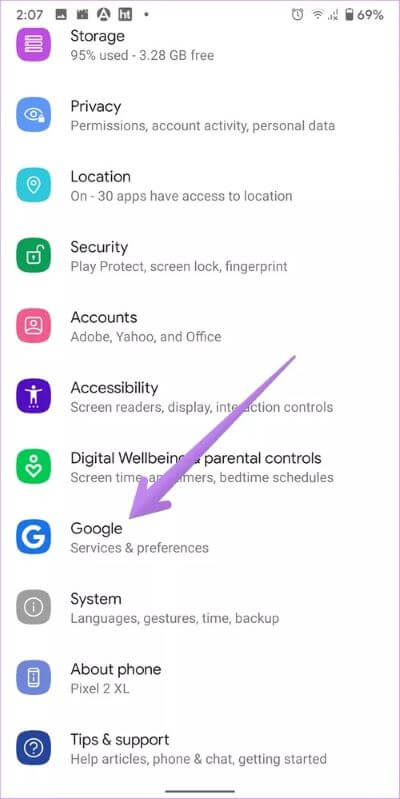
단계2 : 클릭 주변 공유. 상단에서 토글을 활성화합니다. 여기에서 이름, 장치 공개 상태 및 계정 세부 정보를 변경할 수 있습니다.
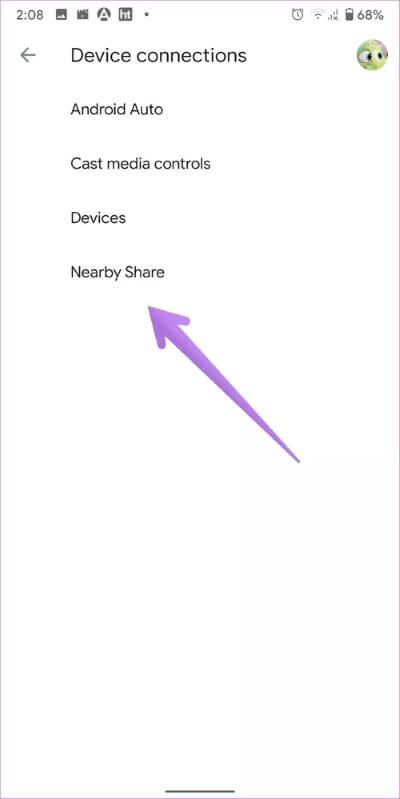
Nearby Share에서 콘텐츠를 공유할 수 있는 사람
주변 공유와 관련된 개인 정보 보호 문제가 우려되는 경우 걱정하지 마십시오. 당신이 특징 “주변 공유” 우선 연락처 정보를 공유하지 않고 파일을 보내고 받을 수 있습니다. 귀하의 이름만 표시되며 변경할 수 있습니다.
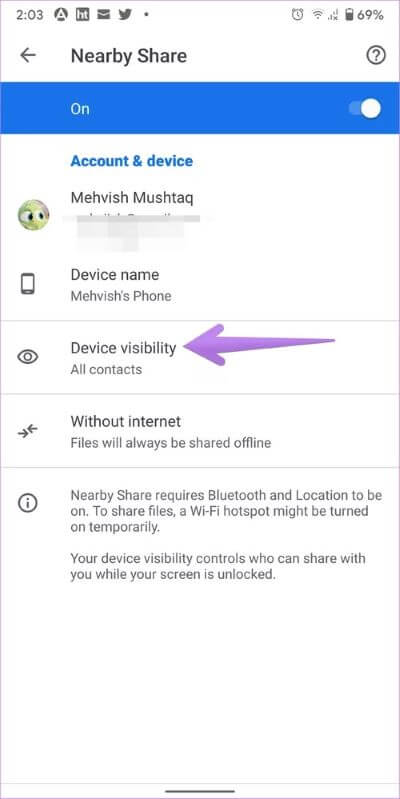
기기 가시성 설정을 사용하여 화면이 잠금 해제되었을 때 기기를 볼 수 있는 사람을 제어할 수 있습니다. 세 가지 개인 정보 옵션이 제공됩니다. “주변 공유” - 모든 연락처, 일부 연락처가 숨겨져 있습니다.
- 모든 연락처: 장치가 활성화되면 근처의 모든 연락처에 자동으로 표시됩니다. "주변 공유".
- 일부 연락처: 선택한 연락처에만 장치가 표시됩니다. 새 연락처를 수동으로 활성화해야 합니다.
- 숨겨진: 연락처에 있는 사람이 내 기기를 볼 수 없습니다. 그러나 근처에 공유하는 장치가 있다는 알림을 받게 되며 공유를 시작하기 위해 표시되고 싶은 경우에는 알림을 받게 됩니다.
참고: 받는 사람의 장치가 잠겨 있으면 다른 사람이 볼 수 없습니다.
기기 공개 설정에서는 연락처와만 파일을 공유할 수 있다고 나와 있지만 내 번호나 이메일 ID가 없는 기기와 공유를 시도했습니다. 순조롭게 진행되었습니다. 그러나 내 장치가 즉시 나타나지 않았습니다. 이웃 장치가 참여하고 있다는 알림을 받았습니다. 알림을 클릭했을 때만 내 장치가 표시되었습니다. 그래서 그것은 기능을 작동 할 수 있습니다 “주변 공유” 비접촉의 경우 숨겨진 설정이 이러한 경우에 사용됩니다.
Nearby Share는 Windows 10 및 기타 기기에서 작동합니까?
아니요. Nearby Share Google은 현재 Android 휴대전화로 제한됩니다. 여러 플랫폼에서 사용할 수 없습니다. Windows 10에도 Nearby Sharing이 제공되지만 Android와는 다릅니다. Android와 Windows 간에 파일을 공유하려는 경우 파일 공유 도구의 도움을 받거나 다른 방법을 시도할 수 있습니다.
더 많은 것을 기다리고
긴밀한 계약은 유망한 거래에서 시작됩니다. 깨끗한 인터페이스와 빠른 공유는 다른 파일 공유 앱을 쉬게 합니다. Google이 Windows 10 PC와 Nearby Sharing을 어떻게든 통합할 수 있기를 바랍니다. Nearby Sharing은 Chromebook에도 제공됩니다. 그래서 우리는 최고를 기대할 수 있습니다.